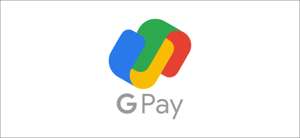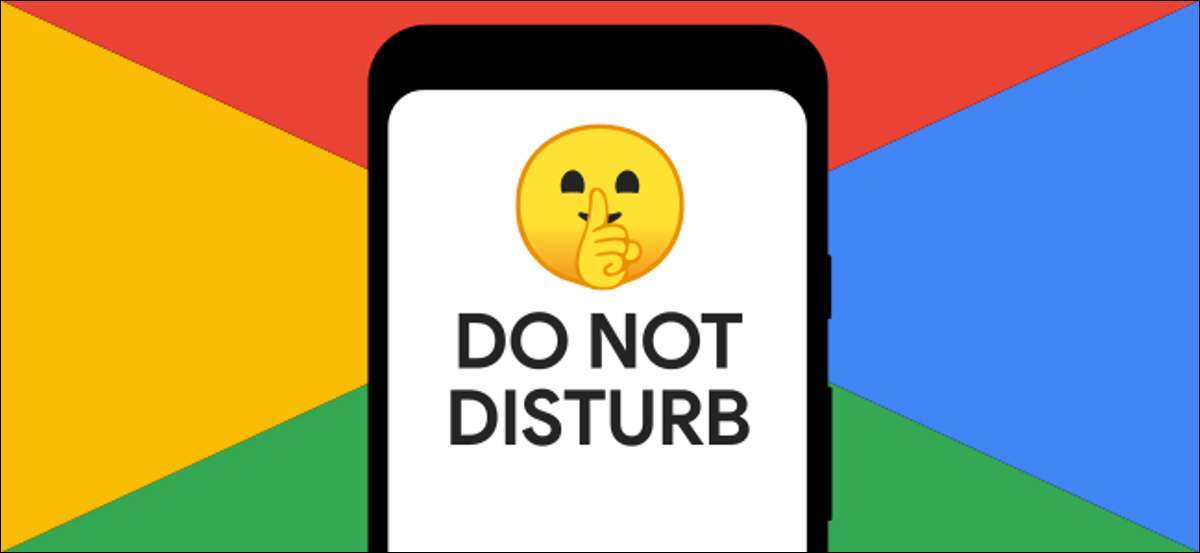
Android-Benachrichtigungen. kann manchmal nervig sein, aber sie müssen nicht sein. Aktivieren "Nicht stören" -Modus ist eine Möglichkeit, pesky-Benachrichtigungen zu Zeiten zu stummschalten, wenn Sie sie nicht benötigen. So setzen Sie es auf Ihrem Google-Pixel ein.
Die meisten Android-Geräte umfassen ein gewisses Formular von nicht störenden Einstellungen. Es gibt viel, was Sie mit diesen Einstellungen tun können, und etwas Zeit, um sie anzupassen, können Sie Ihr Smartphone-Erlebnis erheblich verbessern.
VERBUNDEN: Was sind Android-Benachrichtigungskanäle?
Anpassen nicht stören
Die Optionen "nicht stören" finden Sie in den Einstellungen "Sound". Wischen Sie zuerst zweimal von oben auf dem Bildschirm nach unten und tippen Sie auf das Getriebe-Symbol, um das Menü Einstellungen zu öffnen.

Gehen Sie zum Sound (oder Sound & AMP; Vibration) & GT; Bitte nicht stören.
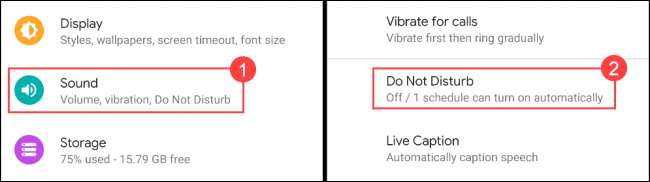
Wir beginnen im oberen Bereich. Hier können Sie entscheiden, welche Personen und Apps den Modus "nicht stören" durchbrechen können. Tippen Sie auf "Leute", um loszulegen.
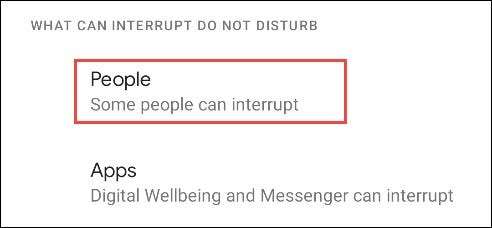
Tippen Sie auf "Anrufe", um auszuwählen, welche Personen Ihr Telefon anrufen können, während es sich in der Mode "nicht stören".
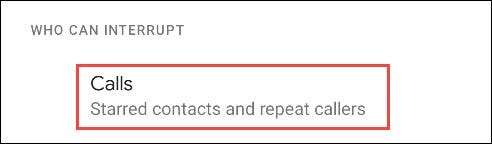
Wählen Sie eine der folgenden Optionen aus der Liste aus.
- Sternlose Kontakte: Jeder, den Sie als sperregender Kontakt gerettet haben.
- Kontakte: Jeder, der in Ihren Kontakten gespeichert wird.
- Jeder: Jeder, der Ihr Telefon anruft.
- Keiner: Alle Anrufe werden während des nicht störenden Modus stummgeschaltet.

Wenn Sie sich für "Sterned-Kontakte" entscheiden, können Sie das Getriebe-Symbol tippen, um Personen hinzuzufügen oder zu entfernen.
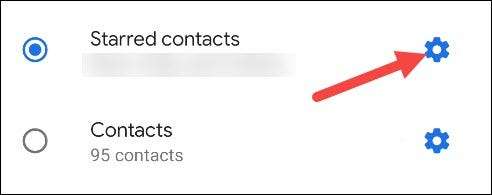
Wählen Sie das Symbol in der oberen rechten Ecke aus, um spielte Kontakte hinzuzufügen, oder tippen Sie auf das Sternsymbol, um einen sperenden Kontakt zu entfernen. Tippen Sie auf den hinteren Pfeil, wenn Sie fertig sind.
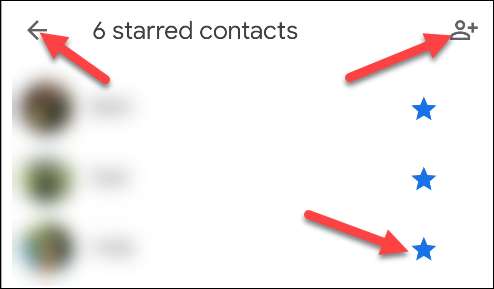
Nächstes, um den Einschalter für "Wiederholungsanrufer zulassen", wenn Sie möchten, dass jeder Mensch durchlaufen kann, wenn sie innerhalb von 15 Minuten ein zweites Mal anrufen können. Tippen Sie auf den hinteren Pfeil, wenn Sie fertig sind.
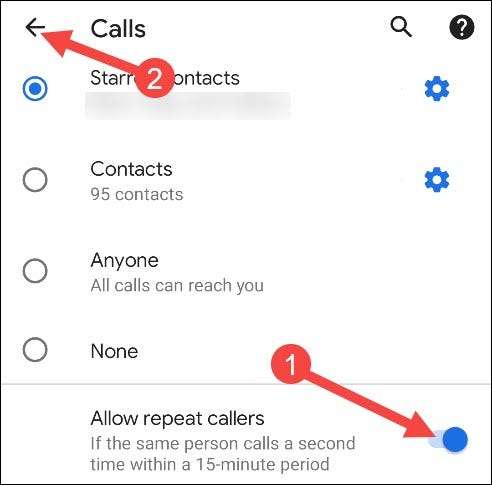
Nun werden wir dasselbe für SMS-Nachrichten tun. Tippen Sie auf "Nachrichten".
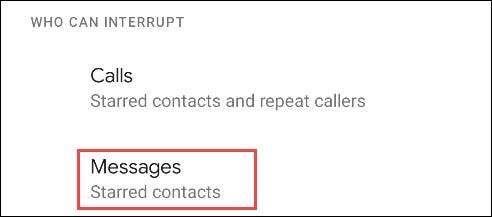
Sie sehen die gleichen Optionen, die im Abschnitt "Anrufe" verfügbar waren.

Wenn Sie sich für "sperrierte Kontakte" entscheiden, können Sie Ihre spielten Kontakte erneut anpassen, indem Sie das Getriebe-Symbol tippen. Tippen Sie auf den hinteren Pfeil, wenn Sie fertig sind.
Das letzte, was in der People-Sektion eingerichtet wurde, ist "Gespräche". An Android 11 anfangen 11 , können Sie bestimmte Gespräche in Messaging-Apps hervorheben. Im Kontext des nicht störenden Modus möchten Sie vielleicht nicht benachrichtigt werden, wenn ein Freund Sie auf Facebook-Messenger auf Facebook trifft, aber Sie möchten wissen, ob sie Ihnen ein dringende SMS senden.
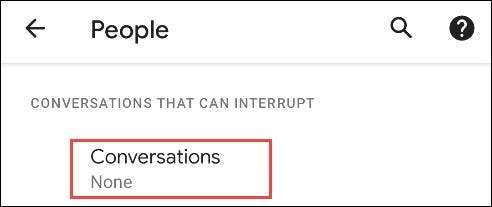
Die Optionen in "Gesprächen" sind wie folgt. Sie können das Getriebe-Symbol neben den Optionen anpassen, um anzupassen, welche Gespräche enthalten sind.
- Alle Gespräche: Jedes Gespräch, das Sie in den Konversationsabschnitt der Benachrichtigungen verschoben haben.
- Prioritätsgespräche: Gespräche, die Sie als "Priorität" markiert haben.
- Keiner: Konversationen ignorieren.
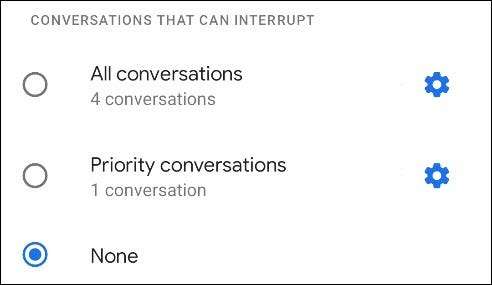
Nun, da wir Anrufe und Meldungen eingerichtet haben, können wir anpassen, welche anderen Benachrichtigungen während des NICHT-Störungsmodus zulässig sind. Wählen Sie "Alarme & AMP; Andere Unterbrechungen. "
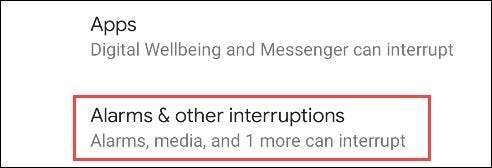
Sie sehen eine Liste der Benachrichtigungstypen mit Togles neben ihnen. Wählen Sie diejenigen aus, die Sie während des nicht störenden Modus sehen möchten.
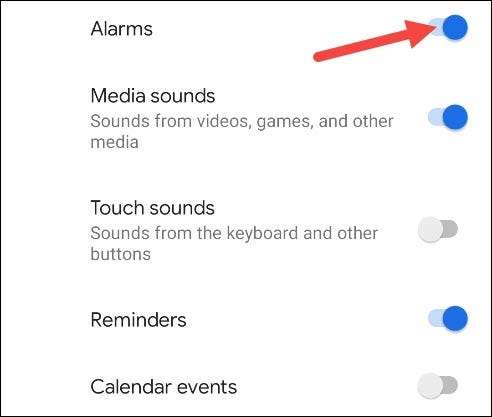
Der letzte Abschnitt, der deckt, sind "Apps". Dies zeigt, welche Apps Sie während des nicht störenden Modus aufmerksam machen können.
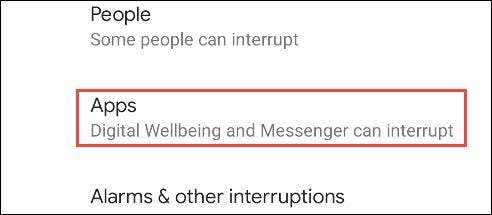
Die "Apps, die unterbrechen können", werden oben angezeigt. Beachten Sie, dass sie "einige Benachrichtigungen" sagen können. Sie können eine App auswählen, um genau einzustellen, welche Benachrichtigungen unterbrechen dürfen.
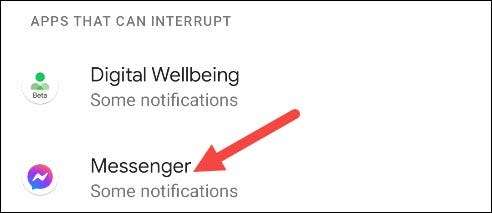
Um mehr Apps in diese Liste hinzuzufügen, tippen Sie auf "Apps hinzufügen".
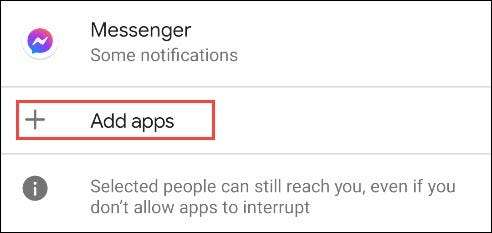
Die Seite wird mit einer vollständigen Liste von Apps auf Ihrem Gerät erweitert. Wählen Sie die App aus, die Sie hinzufügen möchten.
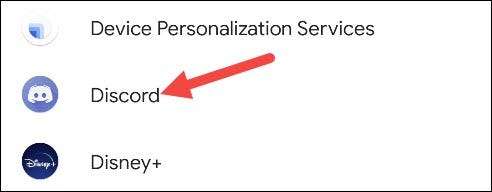
Sie werden mit allen verschiedenen Arten von Benachrichtigungen auf eine Seite gebracht, die von der App stammen können. Umschalten des Switches für alle, die Sie während des nicht störenden Modus zulassen möchten.
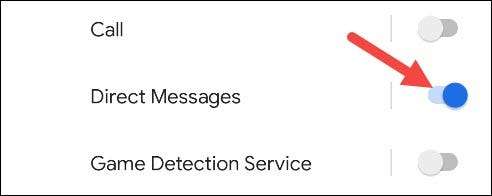
Sobald Sie mit dem Hinzufügen von Apps fertig sind, gehen Sie zum Haupteingang "Nicht stören" ein. Das nächste, was wir tun werden, ist zu wählen, wie lange nicht stören MODE-Modus aus der Schaltfläche Schnelleinstellungen ausgeführt wird.
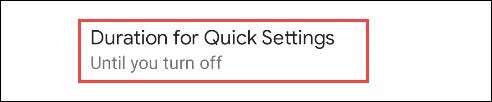
Sie können es wählen, es auf dem Laufenden "bis zum Ausschalten" aufbewahren können, setzen Sie eine benutzerdefinierte Zeitlänge oder lassen Sie es "fragen Sie jedes Mal." Tippen Sie auf "OK", wenn Sie fertig sind.
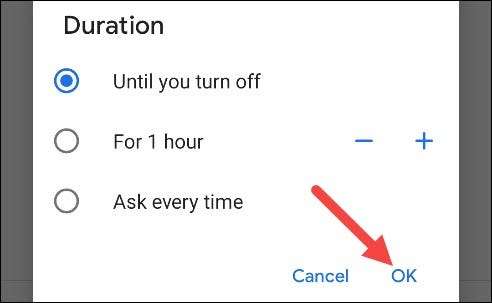
Wählen Sie anschließend "Anzeigeoptionen für versteckte Benachrichtigungen". Dadurch wird festgelegt, welche Benachrichtigungen, die während der Störung des Modus nicht stören, und klingen.
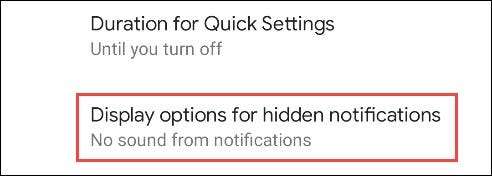
Von hier aus gibt es drei Möglichkeiten:
- Kein Ton von Benachrichtigungen: Benachrichtigungen werden immer noch angezeigt, aber sie erstellen keinen Ton.
- Keine Visualisierungen oder Ton von Benachrichtigungen: Sie werden die Benachrichtigungen nicht sehen oder hören.
- Benutzerdefiniert: Wählen Sie diese Option, um sehr spezifische Auswahlmöglichkeiten zu erstellen, wie Benachrichtigungen angezeigt werden.
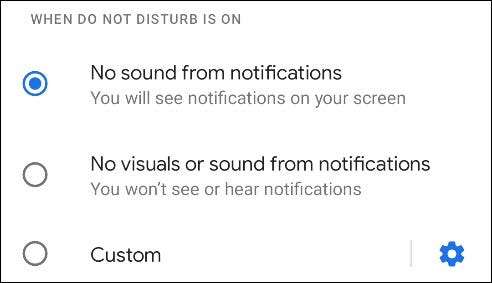
Wenn Sie "Benutzerdefiniert" wählen, tippen Sie auf das Getriebe-Symbol, um die Optionen aufzurufen. Sie können mehrere verschiedene Variablen auswählen, um genau zu bestimmen, wie Benachrichtigungen in verschiedenen Situationen angezeigt werden.
Schließlich können wir einen Zeitplan für nicht störenmodus einrichten. Tippen Sie auf "Zeitpläne".

Es gibt ein paar verschiedene voreingestellte Zeitpläne, die Sie verwenden können. Wenn Sie haben Zuvor einrichten "Bedtime-Modus" Auf Ihrem Telefon sehen Sie, dass dies als einer der Zeitpläne aktiviert ist.
VERBUNDEN: Wie Sie nachts mit dem Schlafenszeitmodus für Android herunterschinken
Um Ihren eigenen benutzerdefinierten Zeitplan zu erstellen, tippen Sie unten auf "Hinzufügen mehr".
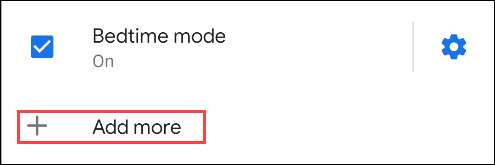
Sie werden gebeten, zuerst einen Zeitplan-Typ zu wählen. "Event" läuft nicht stören, basierend auf Kalenderereignissen. "Zeit" läuft nicht, stören Sie nicht zu ausgewählten Zeiten.
Eventbasierte Zeitpläne
Wählen Sie "Ereignis" als Zeitplandyp aus.

Geben Sie einen Namen für den Zeitplan ein. Dann tippen Sie auf "Hinzufügen."
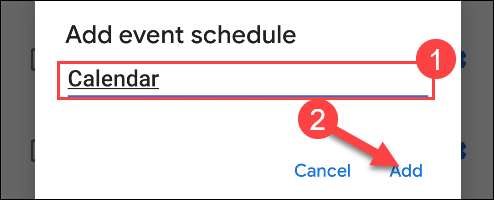
NEXT tippen Sie auf "Während der Ereignisse nach", um den Google-Kalender zu wählen, den Sie verwenden möchten.
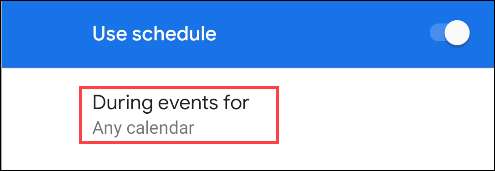
Wählen Sie einen der Kalender aus dem Dropdown-Menü oder "Anderen Kalender".
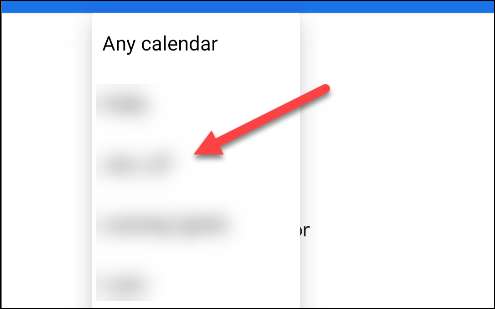
Tippen Sie anschließend auf "Wo Antwort lautet", um Ereignisse anzugeben, auf die Sie reagiert haben. Wählen Sie eine der Optionen aus dem Dropdown-Menü aus.
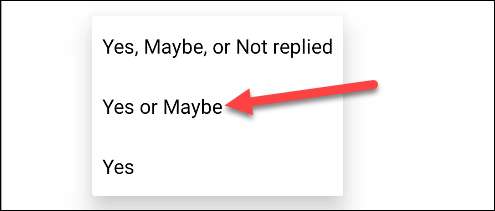
Tippen Sie zuletzt auf "Verhalten nicht stören.
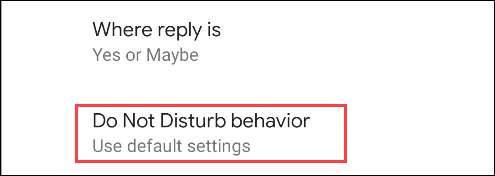
Wählen Sie "Standardeinstellungen verwenden", um die Einstellungen nicht stören, die wir zuvor eingerichtet haben. Wenn Sie diesen Prozess für diesen bestimmten Zeitplan durchlaufen möchten, wählen Sie "Benutzerdefinierte Einstellungen für diesen Zeitplan erstellen" und tippen Sie auf das Getriebe-Symbol.

Das ist es! Der Zeitplan ist fertig.
Zeitbasierte Zeitpläne
Wählen Sie "Zeit" als den Zeitplan-Typ aus.
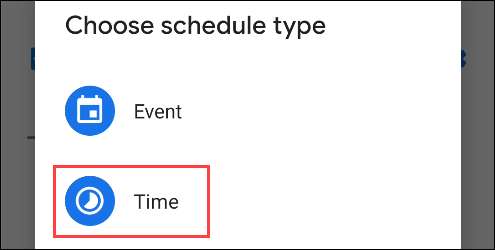
Geben Sie einen Namen für den Zeitplan ein. Dann tippen Sie auf "Hinzufügen."
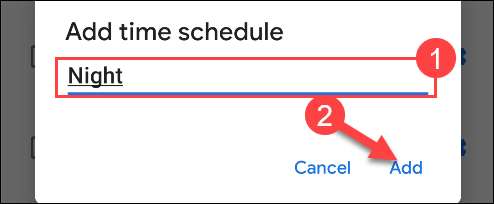
Tippen Sie nun Tippen Sie auf "Tage" und wählen Sie die Tage der Woche aus, die den Zeitplan aufnehmen möchten. Tippen Sie auf "Fertig", wenn Sie fertig sind.
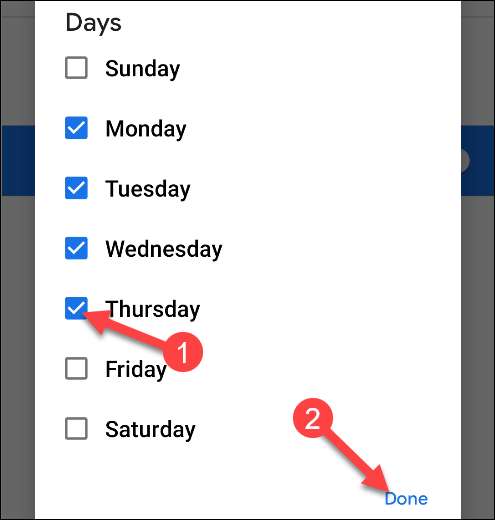
Wählen Sie "Startzeitpunkt" und geben Sie eine Uhrzeit ein, um den Zeitplan zu beginnen. Tippen Sie auf "OK", wenn Sie fertig sind.
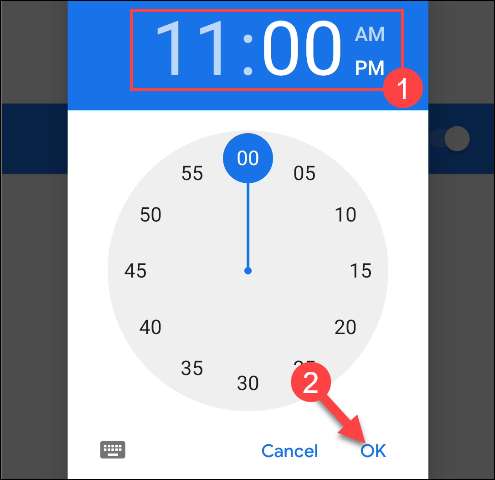
Wiederholen Sie den gleichen Prozess für "Endzeit".
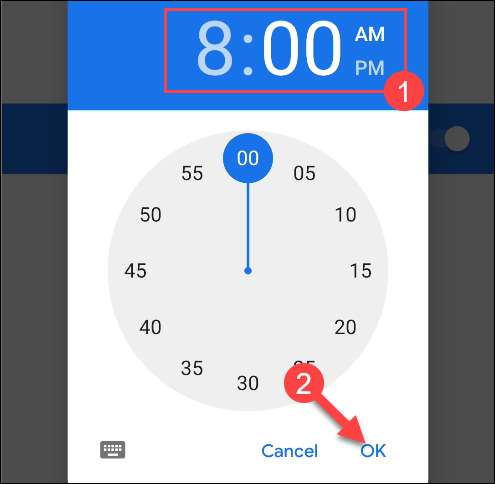
Umschalten des Schalters für "Alarm kann die Endzeit überschreiben", um zuzulassen, dass der Modus nicht stören kann, wenn ein Alarm vor Ihrer gewählten Endzeit eingestellt ist.
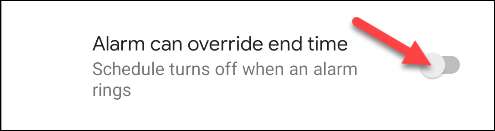
Tippen Sie zuletzt auf "Verhalten nicht stören.
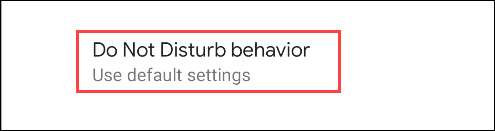
Wählen Sie "Standardeinstellungen verwenden", um die Einstellungen nicht stören, die wir zuvor eingerichtet haben. Wenn Sie diesen Prozess für diesen bestimmten Zeitplan durchlaufen möchten, wählen Sie "Benutzerdefinierte Einstellungen für diesen Zeitplan erstellen" und tippen Sie auf das Getriebe-Symbol.

Das ist es! Der Zeitplan ist fertig.
VERBUNDEN: So entfernen Sie Apps aus dem Abschnitt "Gespräche" auf Android
So schalten Sie es jederzeit nicht stören
Im vorherigen Abschnitt haben wir unser Verhalten nicht stören und einige Zeitpläne erstellt. Wenn Sie einschalten möchten, können Sie jederzeit nicht unabhängig von den Zeitplänen stören, können Sie das auch tun.
Der einfachste Weg, dies zu tun, ist von den Schnelleinstellungen umgeschaltet. Swipe zweimal von oben auf dem Bildschirm und tippen Sie auf "Nicht stören. (Möglicherweise müssen Sie auf das Recht streichen, um das Toggle zu sehen.) Die Aktion dieses Kipps wird durch die Auswahl "Standarddauer" bestimmt, die wir oben gemacht haben.
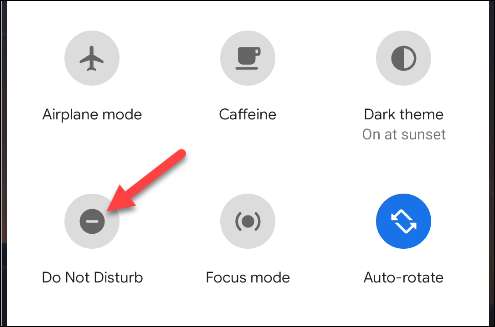
Alternativ können Sie zu den Einstellungen & GT gehen. Sound & GT; Stören Sie nicht und tippen Sie auf die Schaltfläche "Jetzt einschalten".
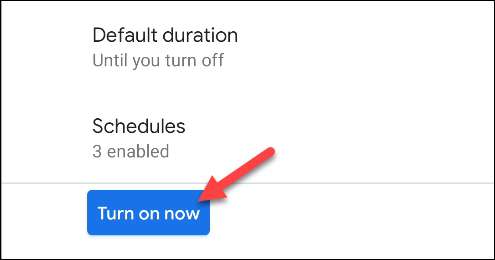
VERBUNDEN: So stoppen Sie Android-Benachrichtigungen, um auf Ihrem Bildschirm aufzubrechen